日本語のWindows10のOSを英語化する方法を説明します。
1.まずスタートから設定を選びます
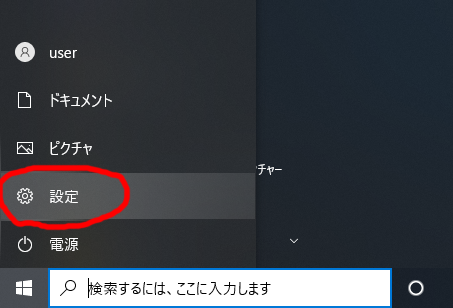
2.設定の画面で「時刻と言を」を選択します
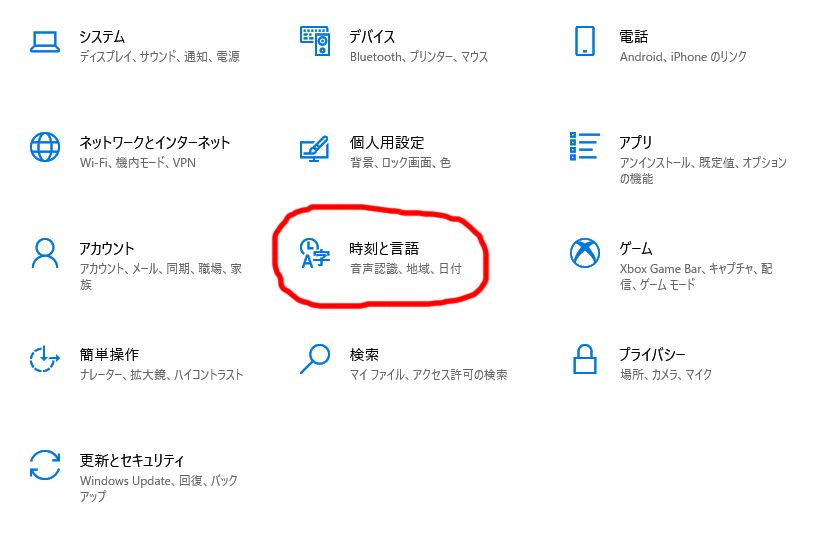
3.「言語」「言語の追加」を選択します
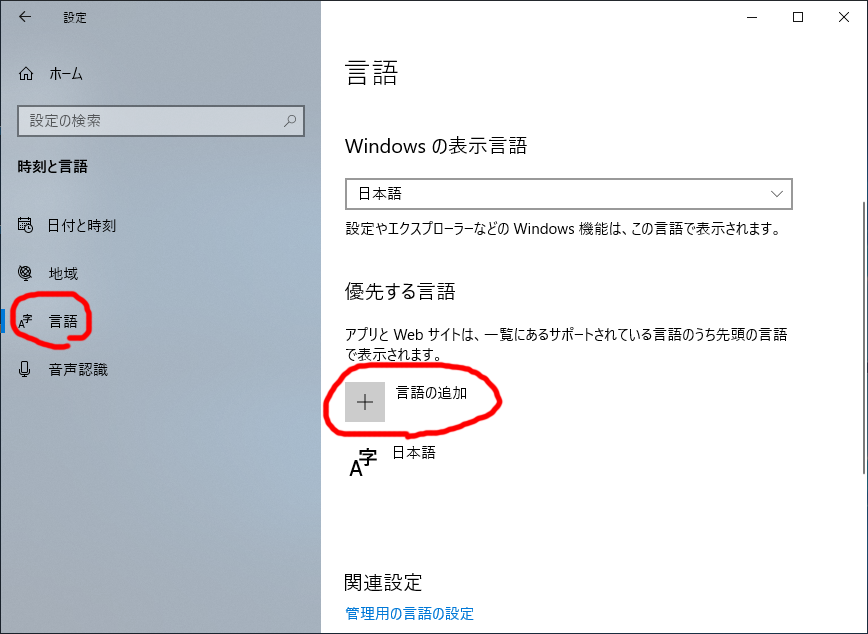
4.米国の英語版であれば、検索窓に「us」などを打ち込み「English (United States)」を選択し「次へ」を押してください(別の国であればその国のキーワードで探して選択してください)
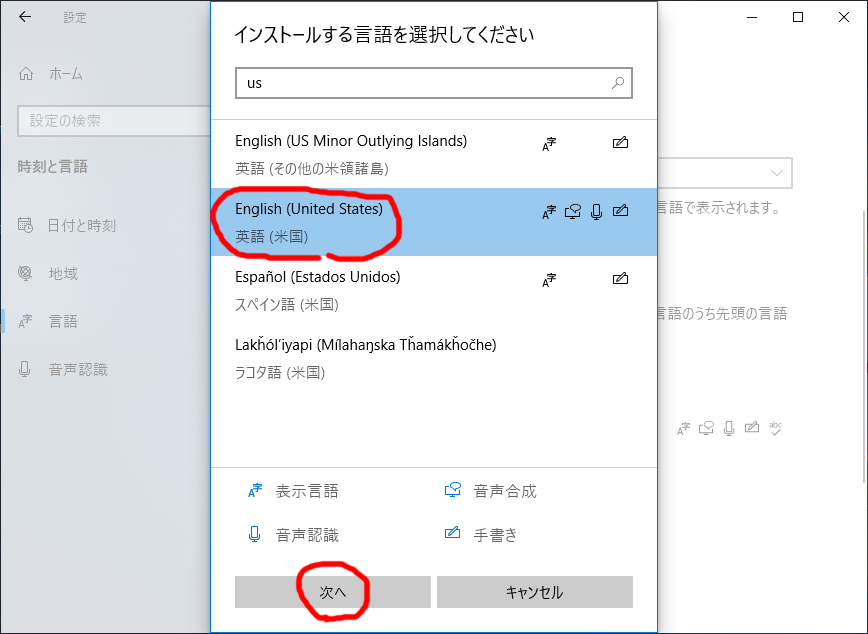
5.「自分のWindowsの表示言語として設定する」をチェックし、「インストール」を押してください
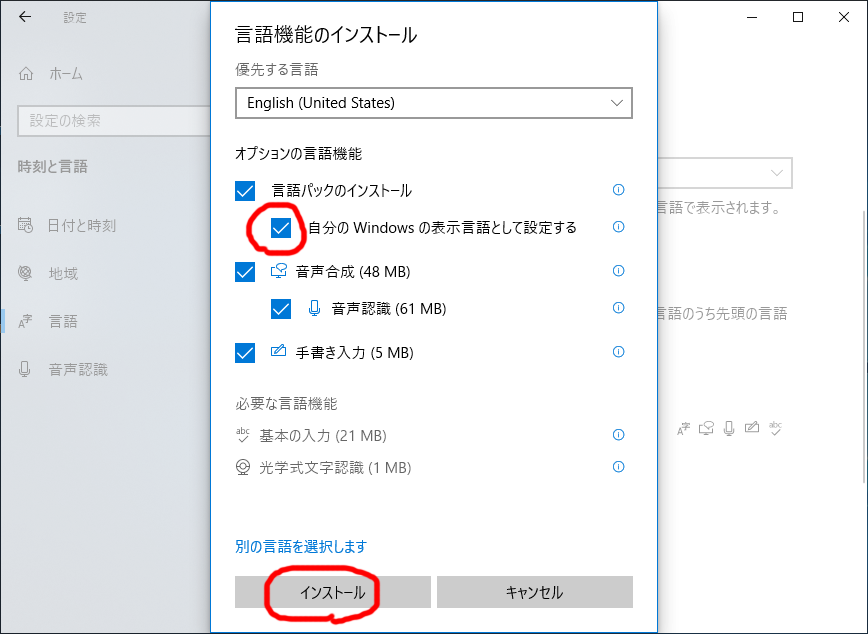
6.言語のダウンロードとインストールが始まり始まり、少々待ちます
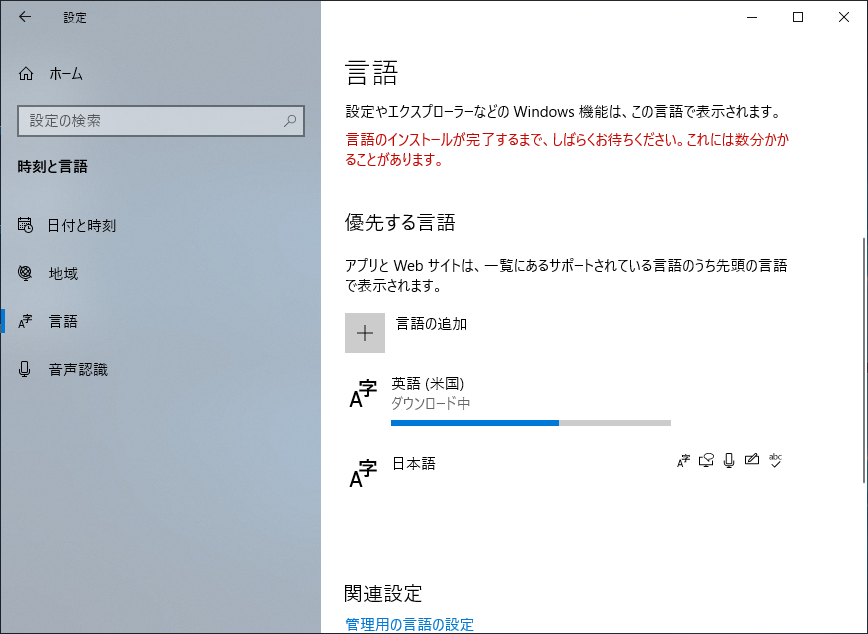
7.インストールが終わるとサインアウトするか聞かれるのでサインアウトします
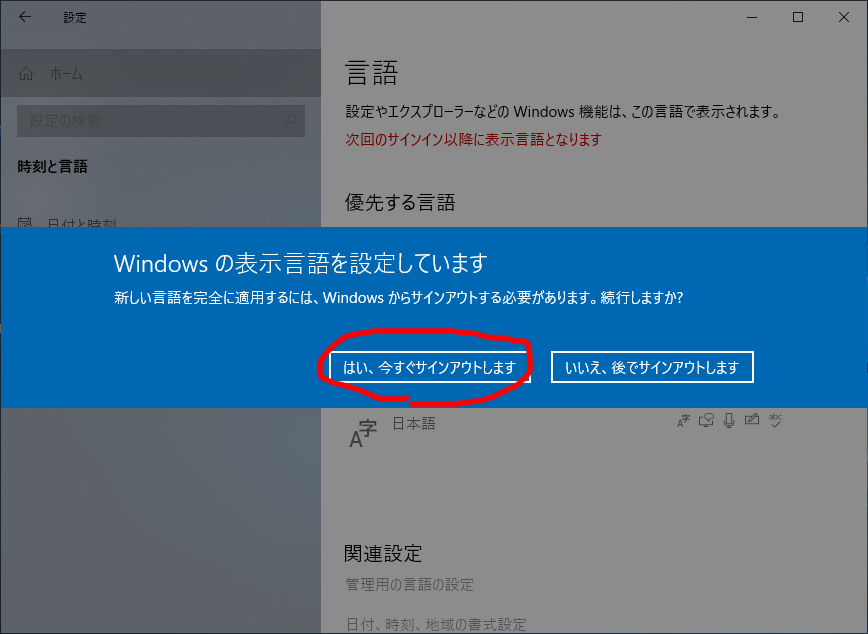
8.再度サインインするとWindows10のOSが英語になっています。
ただ、この時点では、該当のユーザーでログインしたときのみ英語になり、ようこそ画面は元の日本語のままです(サインイン中に「ようこそ」と日本語で表示されてしまいます)。それで問題ないようであればこのままで良いですが、気になるようであれば次の方法でようこそ画面も英語化することができます。
ようこそ画面を英語化する方法
9.スタートから設定画面を表示し、「Time & Language」を選択します
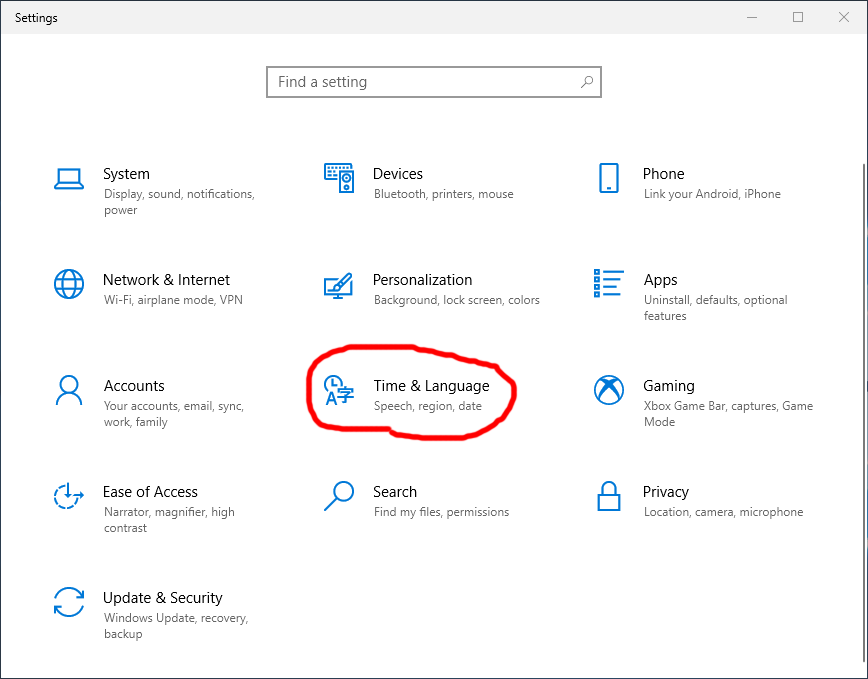
10.「Language」、「Administrative language settings」を選択します
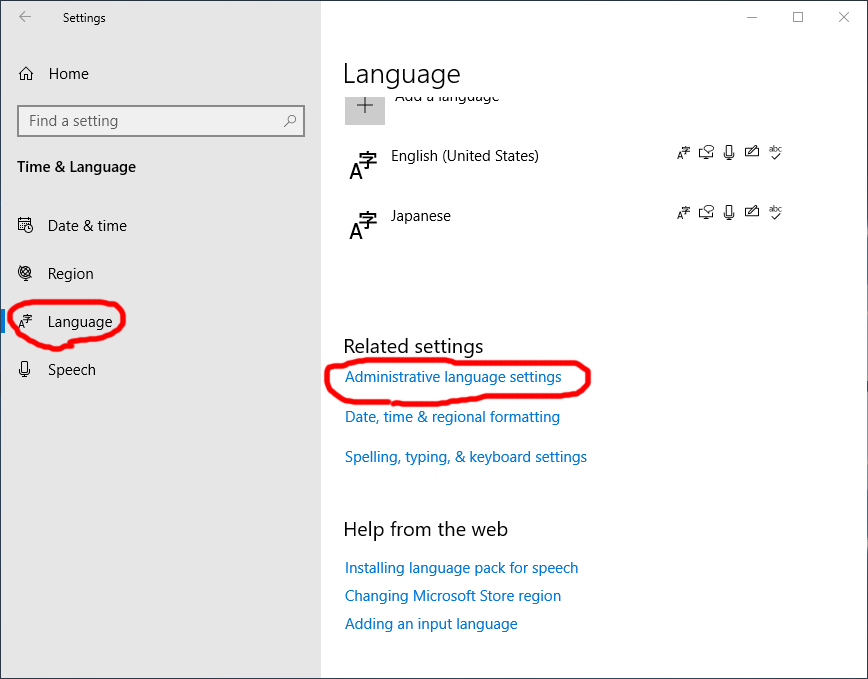
11.出てきた画面で「Copy settings…」を押します
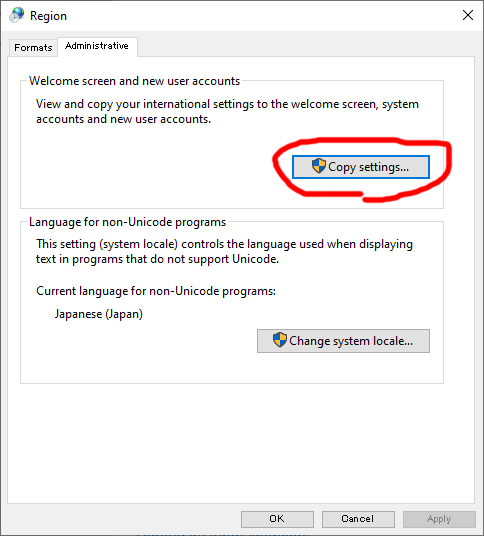
12.さらに「Welcome screen and system accounts」にチェックを入れ、「OK」を押します
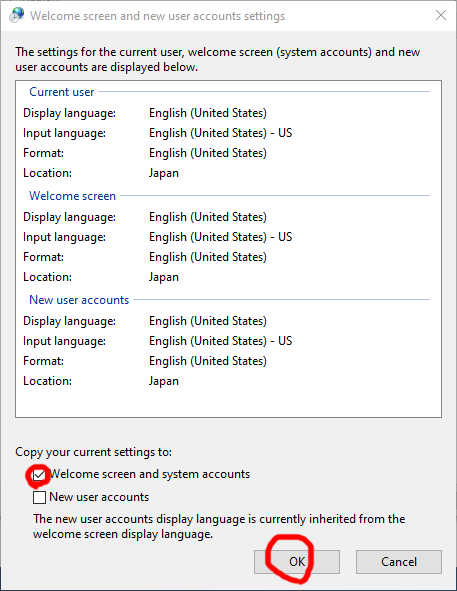
13.次の画面が表示されるので「Restart now」を押せば完了です
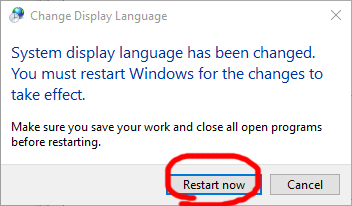

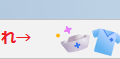

コメント